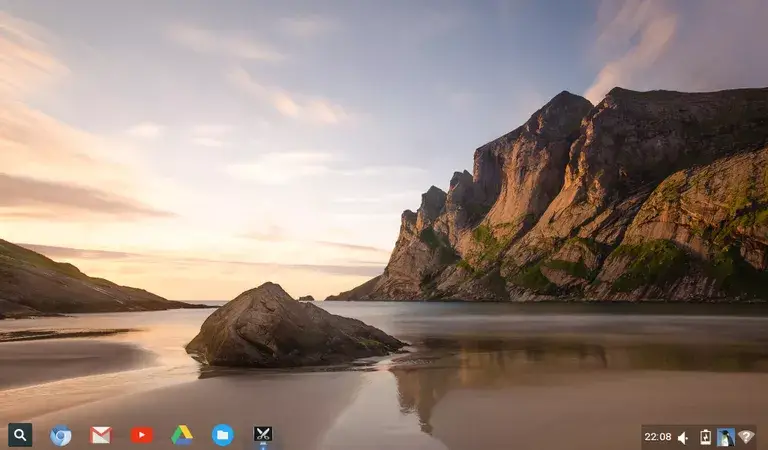
Desde que tengo memoria, la gente ha estado creando distribuciones de Linux con el fin de emular el aspecto de otros sistemas operativos como Windows y OSX.
Por ejemplo, solía haber una distribución de Linux llamada Lindows que obviamente intentaba emular a Windows y más recientemente Zorin OS ha producido un escritorio que se ve y se siente como Windows 2000, Windows 7 y OSX.
Zorin no es la única distribución que ha intentado imitar el aspecto del Mac. El desafortunado Pear Linux desapareció de repente un día después de hacer un trabajo demasiado bueno para emular el orgullo y la alegría de Apple. ElementaryOS sigue haciendo todo lo posible para parecerse a OSX.
Se podría argumentar que Linux Mint no se ha desviado demasiado de la apariencia tradicional de Windows y que las distribuciones ligeras como Lubuntu no se ven muy diferentes de las Windows de antaño.
Chromixium ha sido diseñado para proporcionar una distribución estilo ChromeOS para los que no son cromógrafos. Chromixium no es la primera distribución que intenta emular ChromeOS. Escribí una contraportada en marzo de 2014 mostrando lo fácil que es hacer que Peppermint OS se vea y se sienta como un libro de cromatografía.
Sin embargo, los desarrolladores de Chromixium han ido a por ello. Basta con ver la captura de pantalla que acompaña a esta página. Google podría demandar fácilmente a alguien.
Esta revisión examina la distribución del cromo y destaca lo bueno y lo malo de éste.
Índice de contenidos
¿Qué es el cromo?
«Chromixium combina la elegante simplicidad del Chromebook con la flexibilidad y estabilidad de la versión Long Term Support de Ubuntu. Chromixium pone el frente de la web y el centro de la experiencia del usuario. Las aplicaciones Web y Chrome funcionan directamente desde el navegador para conectarte a todas tus redes personales, laborales y educativas. Inicia sesión en Chromium para sincronizar todas tus aplicaciones y favoritos. Cuando estás desconectado o cuando necesitas más potencia, puedes instalar cualquier número de aplicaciones para trabajar o jugar, incluyendo LibreOffice, Skype, Steam y muchas más. Las actualizaciones de seguridad se instalan sin problemas y sin esfuerzo en segundo plano y se suministrarán hasta 2019. Puede instalar Chromixium en lugar de cualquier sistema operativo existente, o junto a Windows o Linux.»
La declaración anterior se puede encontrar en el sitio web de Chromixium.
No hay duda de que los Cromebooks se han convertido en un gran éxito. Los usuarios pueden navegar por sus sitios favoritos y utilizar las herramientas de Google para la creación de documentos sin preocuparse por el malware y los virus.
Sin embargo, una desventaja de usar un Chromebook es que a veces se desea poder instalar y usar una pieza de software en particular. Un buen ejemplo de esto es Steam. El hardware para la mayoría de los Chromebooks es adecuado para juegos casuales, pero la plataforma Steam no está disponible para los usuarios de Chromebook.
Por supuesto, hay que evitar el arranque dual de Linux con ChromeOS o usar una herramienta llamada Crouton para ejecutar Ubuntu y ChromeOS al mismo tiempo.
He escrito una guía que muestra cómo instalar Ubuntu en un Chromebook usando Crouton y esta es sólo una de las «76 Guías de usuario de Linux para principiantes».
Chromixium es potencialmente una mejor solución, sin embargo, ya que proporciona todas las características de ChromeOS con un aspecto muy similar (y quiero decir muy similar), pero también tiene todas las bondades de Ubuntu.
Bajo la capucha
Puede leer todo acerca de Cromixium visitando esta página.
Chromixium se basa en una versión de 32 bits de Ubuntu 14.04.
- Kernel de Linux 3.13
- Navegador web Chromium
- Plugin de Pepperflash
- Administrador de ventanas de Openbox
- Compositor de escritorio de Compton
- Acoplamiento de tablas
- LXPanel
- Administrador de archivos de Nautilus
Hay dos puntos realmente clave a considerar con respecto a la información anterior. La primera es que Chromixium está construido sobre Ubuntu 14.04, que es una versión de soporte a largo plazo, por lo que se le ofrecerá soporte durante muchos años.
El otro punto a considerar es que es de 32 bits solamente. Esto es una pena porque la mayoría de los ordenadores liberados en los últimos 5 años son de 64 bits. También causa problemas si desea instalar en un equipo basado en UEFI, ya que necesita cambiar al modo heredado para instalar Ubuntu de 32 bits.
Cómo obtener e instalar el cromo
Puede obtener Chromixium visitando http://chromixium.org/
He escrito una guía de instalación paso a paso para ayudarle a instalar Chromixium.
Si prefieres ser guiado por videos, hay buenos enlaces en la página de Guías de Cromo.
Mirar y sentir
Esta tiene que ser la sección más fácil de ver y sentir que he tenido que escribir. El escritorio se parece completamente a ChromeOS. Estoy muy impresionado con el nivel de detalle que se ha empleado para que funcione de esta manera.
En primer lugar, el fondo de escritorio se ve muy bien. Además, el menú funciona de la misma manera que ChromeOS e incluso hay los mismos iconos para Google Docs, Youtube, Google Drive y la tienda web. El único icono que difiere es para Chromium, que por supuesto es simplemente un viejo Chrome en un verdadero Chromebook.
Los iconos de la parte inferior difieren ligeramente, pero en general los desarrolladores han captado la esencia de lo que hace que ChromeOS sea bueno.
Los iconos en la parte inferior izquierda son los siguientes:
- Menú
- Navegador web Chromium
- Gmail
- YouTube
- Unidad de Google
- Archivos (Administrador de archivos)
En la esquina inferior derecha los iconos son los siguientes:
- Reloj
- Ajustes de audio
- Configuración de energía
- Configuración de usuario
- Configuración de red
Existe una ligera molestia de que la supertecla (tecla Windows) del teclado muestre el menú de Openbox en lugar del menú asociado con el icono del escritorio.
Conexión a Internet
Todo lo que tienes que hacer para conectarte a Internet es hacer clic en el icono de red en la esquina inferior derecha y seleccionar tu red inalámbrica (a menos que estés usando una conexión por cable, en cuyo caso estarás conectado automáticamente).
Si se requiere una contraseña para conectarse a la red, se le pedirá que la introduzca.
Flash
Chromixium viene con el plugin Pepperflash instalado que permite que Flash funcione en el navegador.
Aplicaciones
Aparte del gestor de archivos y de Chromium, no hay otras aplicaciones de escritorio instaladas en Chromixium. En realidad eso no es del todo cierto porque hay utilidades del sistema como herramientas de captura de pantalla y administradores de discos y el panel de control.
Si haces clic en el menú, verás enlaces a Google Docs. Esta no es una aplicación de escritorio, es una aplicación web. Lo mismo ocurre con Youtube y GMail.
Obviamente, si no estás conectado a Internet, esto hace que tu ordenador sea casi inútil. El objetivo de un Chromebook (o en este caso un Clonebook) es utilizar las herramientas web sobre las aplicaciones tradicionales de escritorio.
Instalación de aplicaciones
La instalación de aplicaciones dentro de Chromixium puede dividirse en dos categorías:
- Solicitudes en línea
- Aplicaciones fuera de línea
Para instalar aplicaciones en línea, haga clic en el menú y elija la tienda web. Ahora puede buscar en la tienda web de Google el tipo de aplicación que necesita. Las opciones obvias son las aplicaciones de audio y los resultados devueltos incluyen cosas como Spotify. Algunos resultados sorprendentes incluyen versiones web de GIMP y LibreOffice.
Puedes filtrar los resultados por aplicaciones, extensiones y temas y también puedes filtrarlos por funciones como si se ejecutan sin conexión, si son de Google, si son gratuitos, si están disponibles para Android y si funcionan con Google Drive.
Si estás usando Chrome para ver esto, puedes buscar en la tienda web ahora visitando https://chrome.google.com/webstore.
Por supuesto, puede instalar aplicaciones completas como LibreOffice, Rhythmbox y Steam, ya que Chromixium está basado en Ubuntu y, por lo tanto, tiene acceso total a los repositorios de Ubuntu.
La herramienta que Chromixium proporciona para la instalación de aplicaciones es Synaptic, que en realidad es una muy buena elección, ya que es ligera, tiene todas las funciones y no es el Centro de Software de Ubuntu, con el que tengo una relación de amor/odio.
El Panel de Control
Si necesita configurar impresoras, conectarse a servidores remotos o ajustar la configuración de visualización, puede utilizar el Panel de control de Ubuntu.
Problemas
He instalado Chromixium en mi netbook Acer Aspire One, ya que es la solución perfecta para un dispositivo de gama baja.
Tuve un par de problemas menores con el Cromo.
Durante la instalación apareció un mensaje indicando que no podía instalar el sistema operativo en el disco duro porque el disco duro estaba en uso. Era la herramienta de particionado que estaba usando el disco duro. Funcionó perfectamente en el segundo intento.
Esto podría tener que ver con el hecho de que estaba usando un netbook de gama baja, pero el menú tardó hasta 5 segundos en mostrarse. A veces se cargaba instantáneamente, otras veces tardaba un rato.
Resumen
Esta es sólo la versión 1.0 de Chromixium, pero tengo que decir que me impresionó mucho el nivel de detalle que ha alcanzado.
Chromixium es ideal si usted pasa la mayor parte de su tiempo de computación en la web en lugar de usar aplicaciones de escritorio estándar.
Hoy en día hay tantas aplicaciones web que se puede escapar fácilmente sin necesidad de usar aplicaciones de escritorio estándar. Para uso doméstico, Google Docs es una excelente herramienta de oficina de sustitución.
Si necesita aplicaciones de escritorio, Chromixium le ofrece la posibilidad de instalar lo que necesite. De alguna manera esto es mejor que ChromeOS.
La única mejora instantánea que se puede hacer a Chromixium es que los desarrolladores lancen una versión de 64 bits.








